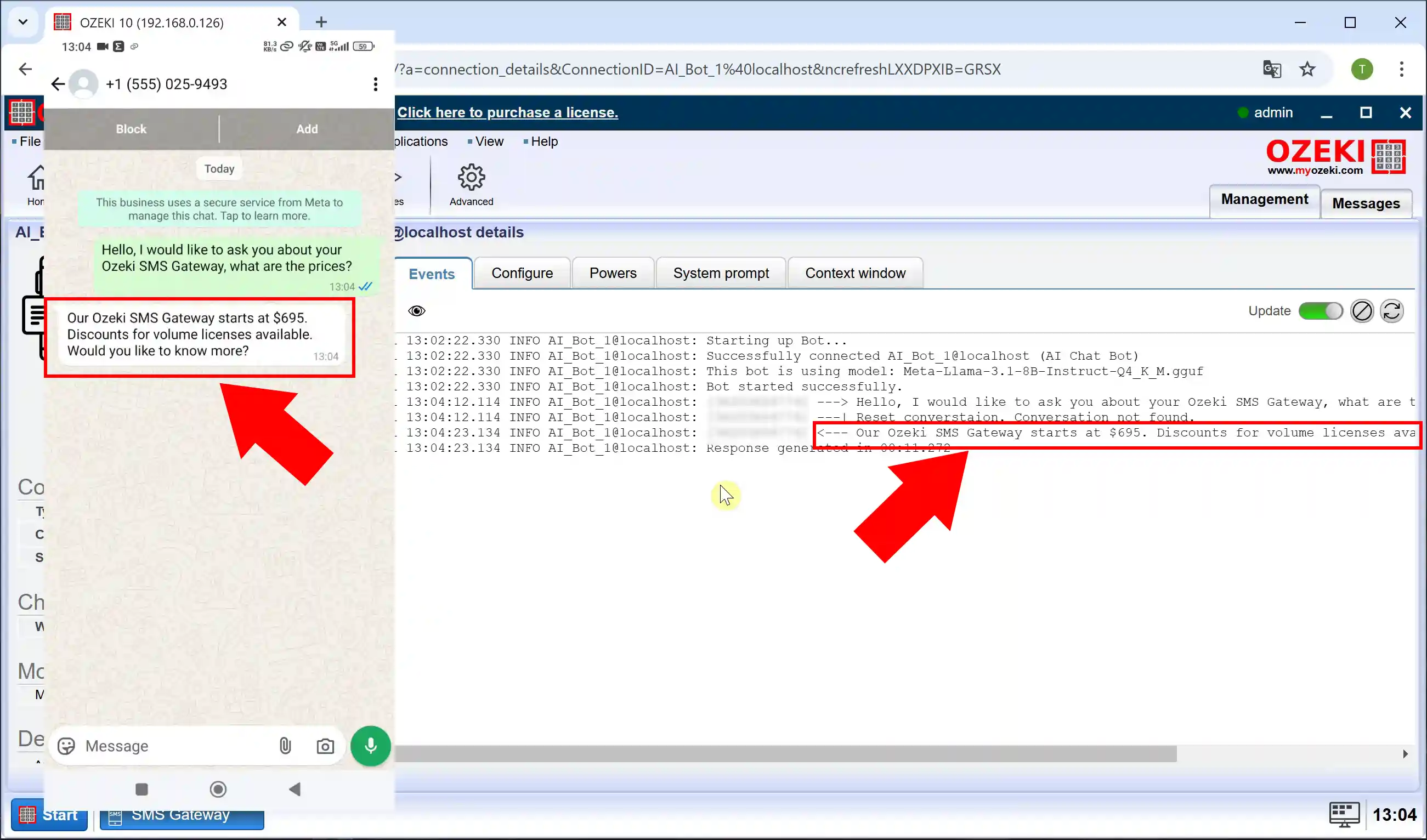Kako koristiti lokalni AI model za odgovaranje na WhatsApp poruke
U ovom članku ćemo vas provesti kroz proces postavljanja lokalnog AI modela za automatsko odgovaranje na WhatsApp poruke koristeći Ozeki SMS Gateway. Integracijom lokalnog AI modela, možete unaprediti svoj sistem za slanje poruka sa AI-powered chatbotovima koji mogu pružiti inteligentne, instant odgovore bez oslanjanja na cloud-based rešenja. Zaronimo u korak-po-korak proces!
Šta je WhatsApp?WhatsApp je popularna platforma za instant poruke u vlasništvu Meta kompanije. Omogućava korisnicima slanje tekstualnih poruka, glasovnih poruka, fotografija, videa i fajlova, kao i obavljanje glasovnih i video poziva preko interneta. Dostupan na pametnim telefonima, desktop računarima i web pretraživačima, WhatsApp se široko koristi za ličnu i poslovnu komunikaciju širom sveta zbog svoje end-to-end enkripcije, pouzdanosti i korisnički prijateljskog interfejsa.
Šta je lokalni AI model?Lokalni AI model je model veštačke inteligencije koji je instaliran, sačuvan i izvršava se direktno na lokalnoj mašini ili serveru, umesto da se oslanja na cloud-based sisteme. Omogućava korisnicima da pokreću AI aplikacije offline, pružajući potpunu kontrolu nad privatnošću podataka, bezbednošću i prilagodljivošću.
Šta je Ozeki AI Server?Ozeki AI Server je moćan softverski platform koji integriše veštačku inteligenciju (AI) sa komunikacionim sistemima, omogućavajući biznisima da razvijaju i implementiraju AI-driven aplikacije. Podržava različite automatizacione zadatke kao što su slanje tekstualnih poruka, glasovni pozivi, chatbotovi i procesi mašinskog učenja. Kombinovanjem AI sa komunikacionim mrežama, poboljšava korisničku službu, pojednostavljuje radne tokove i unapređuje interakcije sa korisnicima u različitim industrijama. Ozeki AI Server pruža sveobuhvatno rešenje za organizacije koje žele da povećaju efikasnost komunikacije koristeći AI tehnologiju.
Šta je Ozeki SMS Gateway?Ozeki SMS Gateway je višenamenski softverski rešenje dizajnirano da omogući biznisima slanje i primanje SMS poruka preko više komunikacionih kanala. Besprekorno se integriše sa aplikacijama, bazama podataka i API-jima, nudeći funkcije kao što su automatsko slanje poruka, dvosmerna komunikacija i slanje masovnih SMS poruka. Često se koristi za obaveštenja, upozorenja, marketing i korisničku podršku, pružajući pouzdan alat za unapređenje komunikacije kroz SMS tehnologiju.
Preuzimanje GGUF modela sa Huggingface (Brzi koraci)- Otvorite Huggingface veb sajt
- Izaberite GGUF modele
- Izaberite biblioteku modela
- Preuzmite fajl modela
- Sačuvajte fajl modela
- Otvorite Ozeki AI Server
- Kreirajte novi GGUF AI model
- Izaberite fajl modela
- Otvorite SMS Gateway
- Dodajte novu aplikaciju
- Instalirajte AI chatbot
- Izaberite AI model
- Omogućite chatbot
- Otvorite SMS Gateway
- Dodajte novu konekciju
- Instalirajte WhatsApp nalog
- Konfigurišite WhatsApp kredencijale
- Postavite podrazumevani šablon
- Postavite broj telefona
- Omogućite WhatsApp konekciju
- Kreirajte nove rute
- Otvorite AI chatbot
- Konfigurišite sistemski prompt
- Pošaljite WhatsApp poruku
- Primite AI odgovor
Video ispod vas vodi kroz sve korake u pokretu, počevši od navigacije do veb sajta, sve do premeštanja LLM fajla u odgovarajući folder. Vredno je vašeg vremena, jer traje samo 75 sekundi za gledanje, ali obuhvata svaki važan korak u detaljima.
Korak 1 - Otvorite huggingface.co stranicu
U svom pretraživaču, unesite huggingface.co u traku za pretragu. Trebalo bi da se nađete na stranici sličnoj (Slika 1).
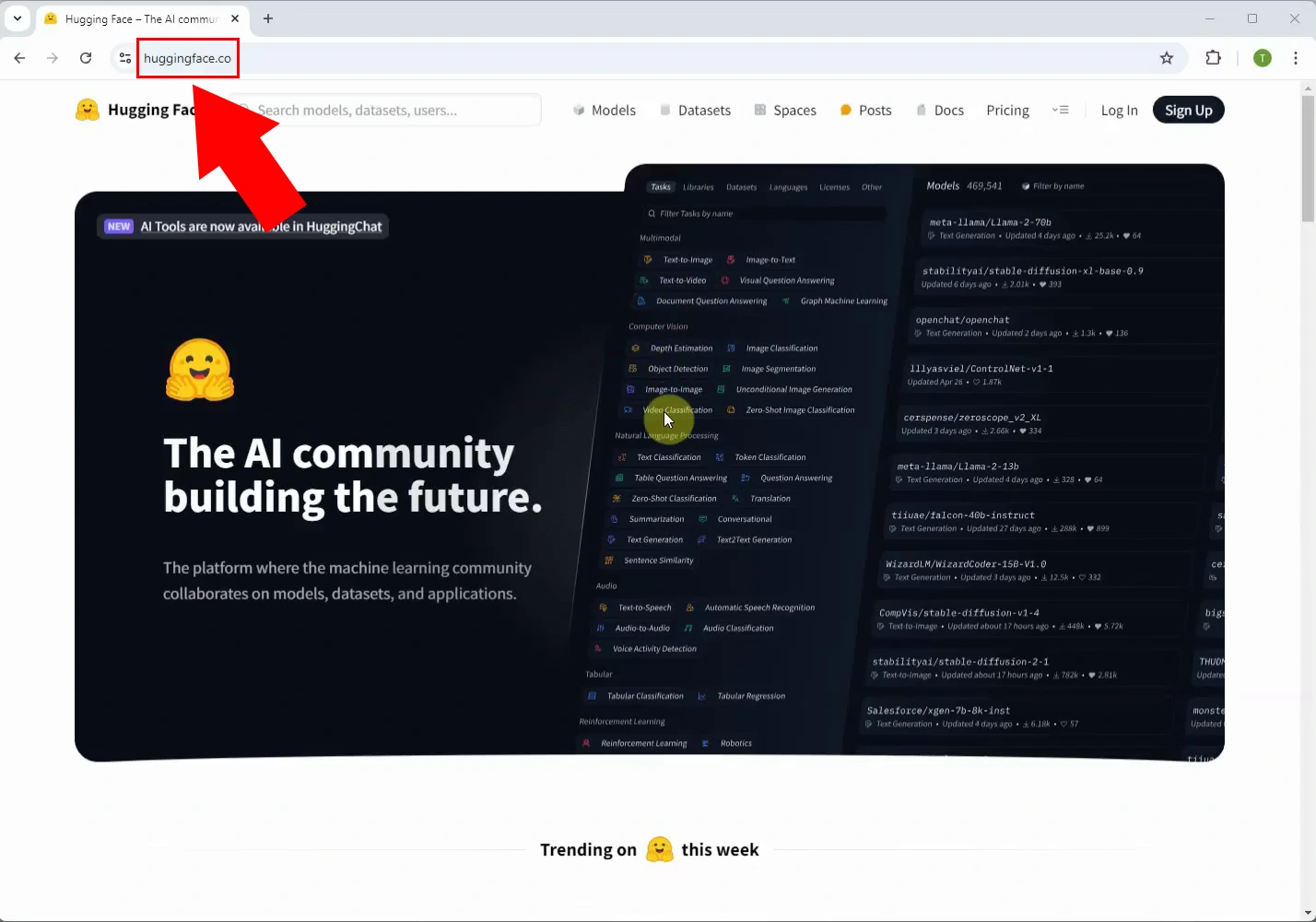
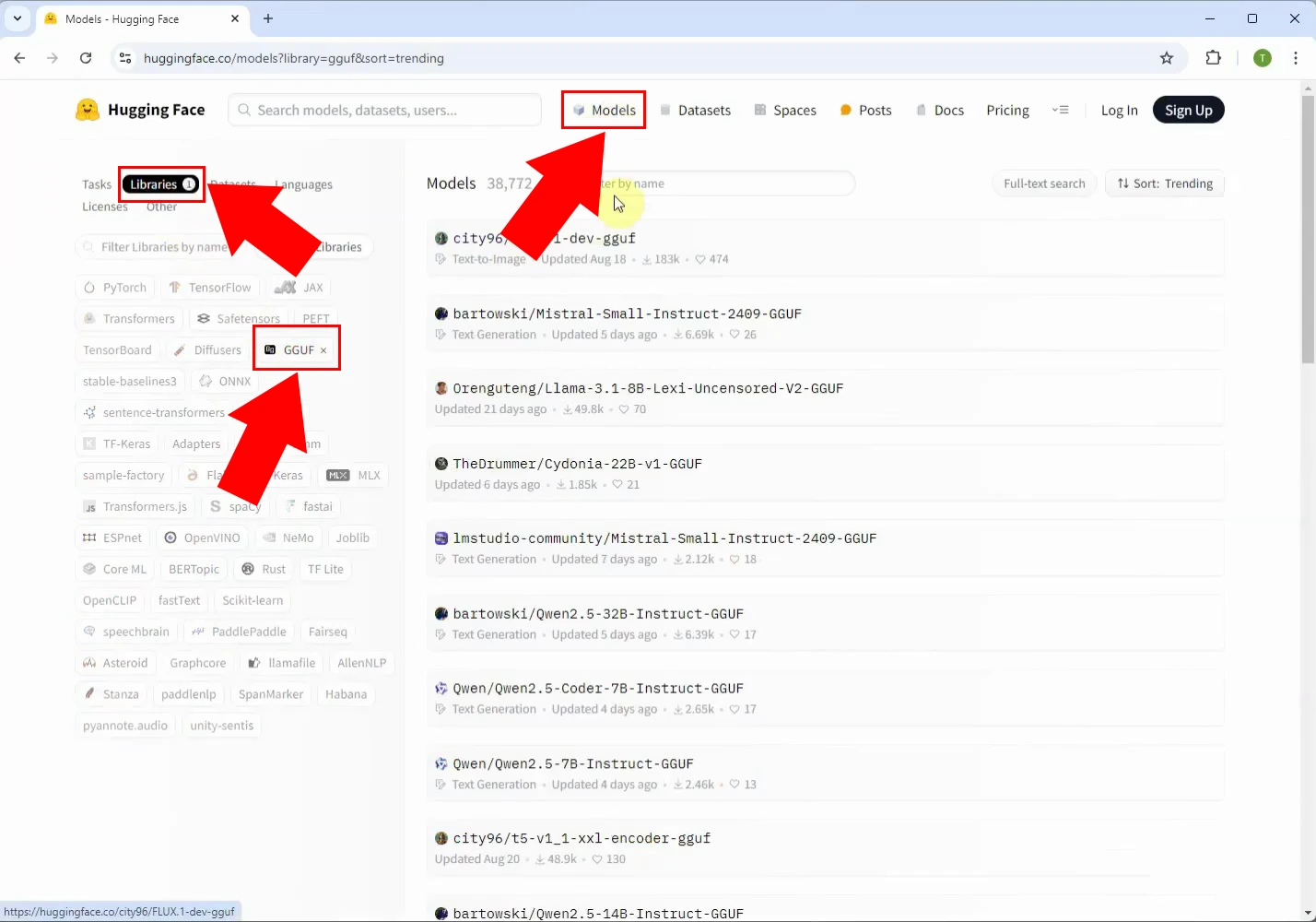
Izaberite željeni LLM model, za potrebe ovog tutorijala, koristićemo sledeći model: Meta-Llama-3.1-8B-Instruct-hf-Q4_K_M-GGUF (Slika 3).
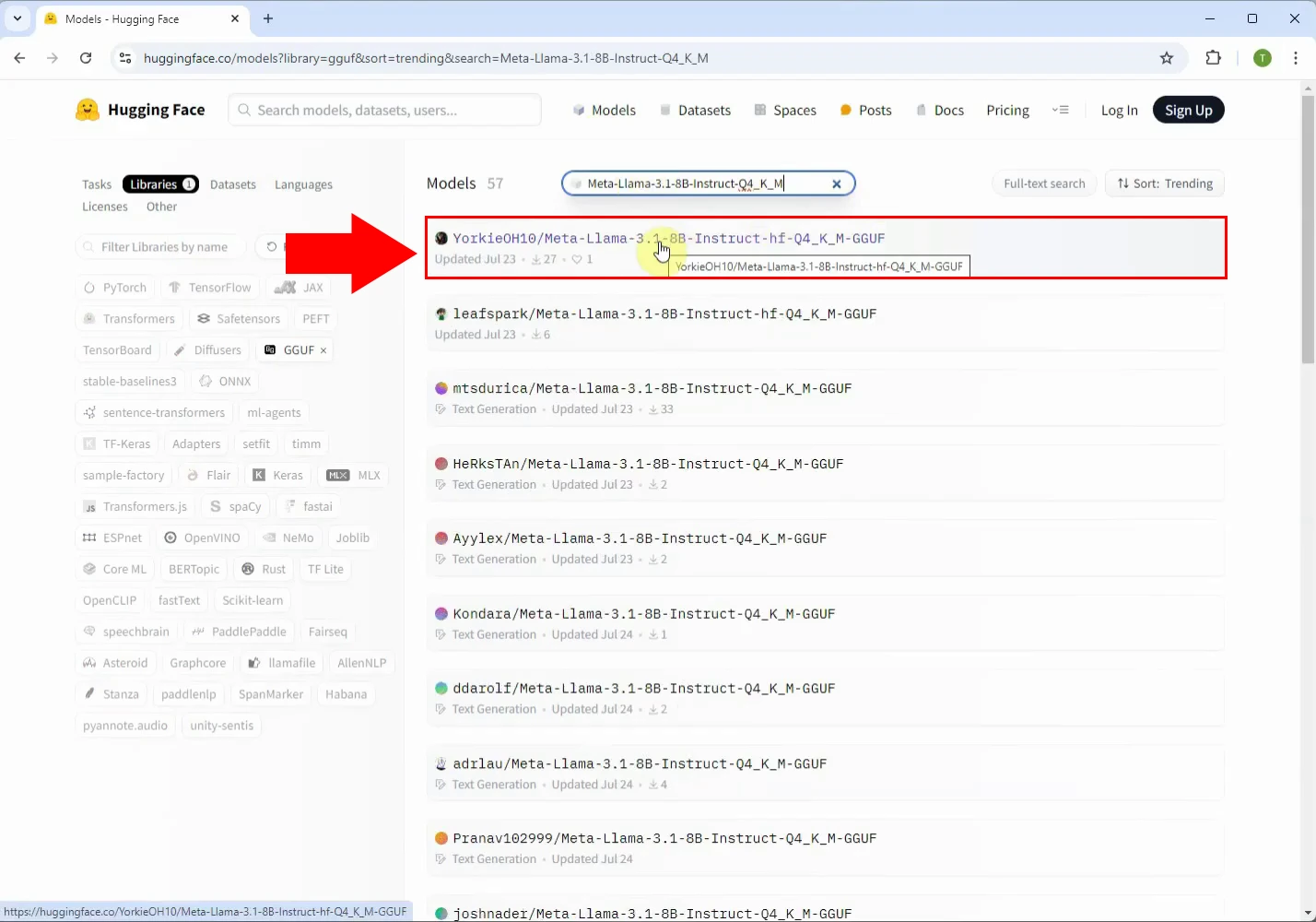
Na stranici modela, otvorite "Files and versions" tab, i potražite fajl sa .gguf formatom, istaknut crvenom bojom na (Slici 4).
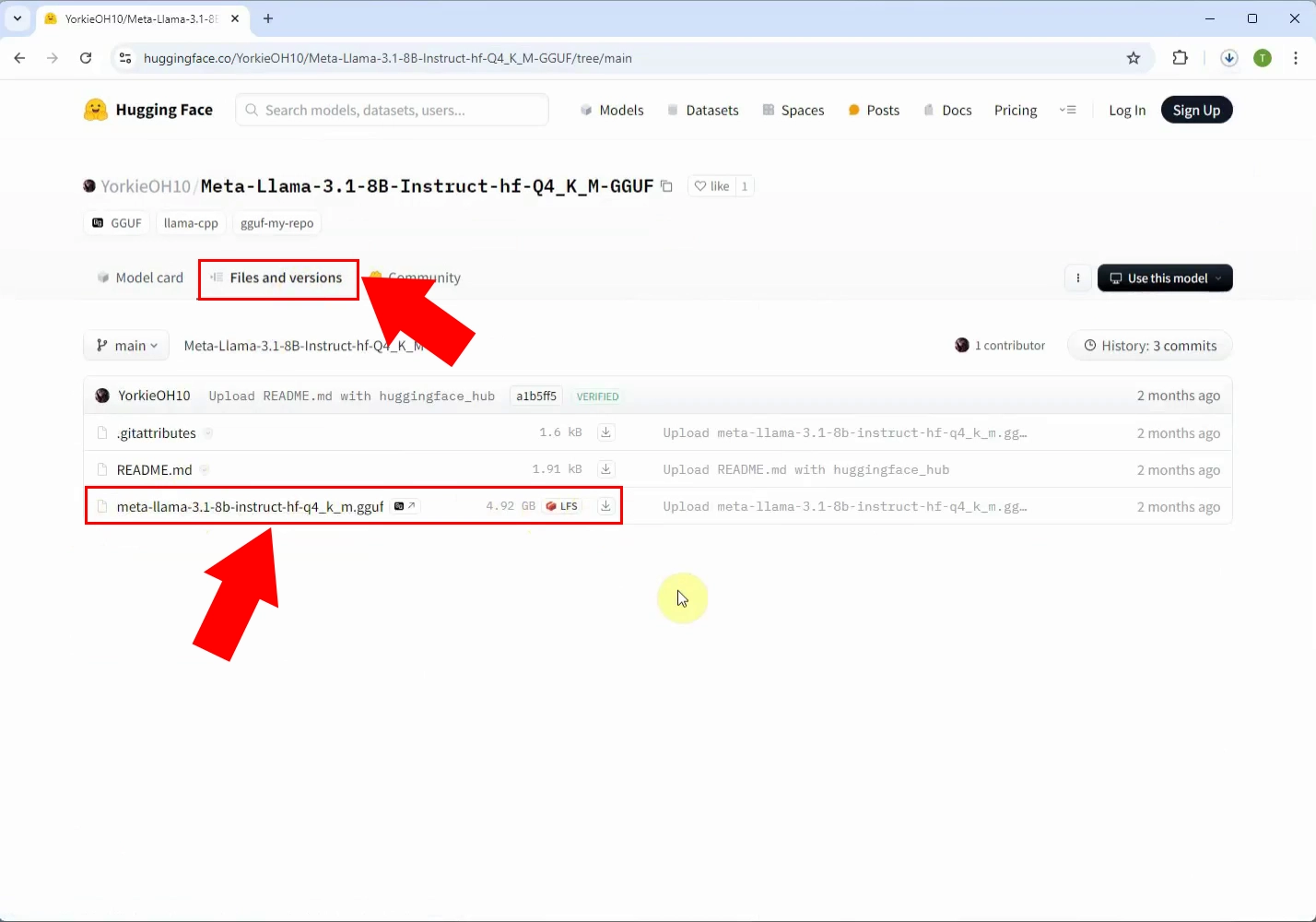
Preuzmite .gguf fajl, i premestite ili nalepite ga u sledeći folder: C:\AIModels (Slika 5).
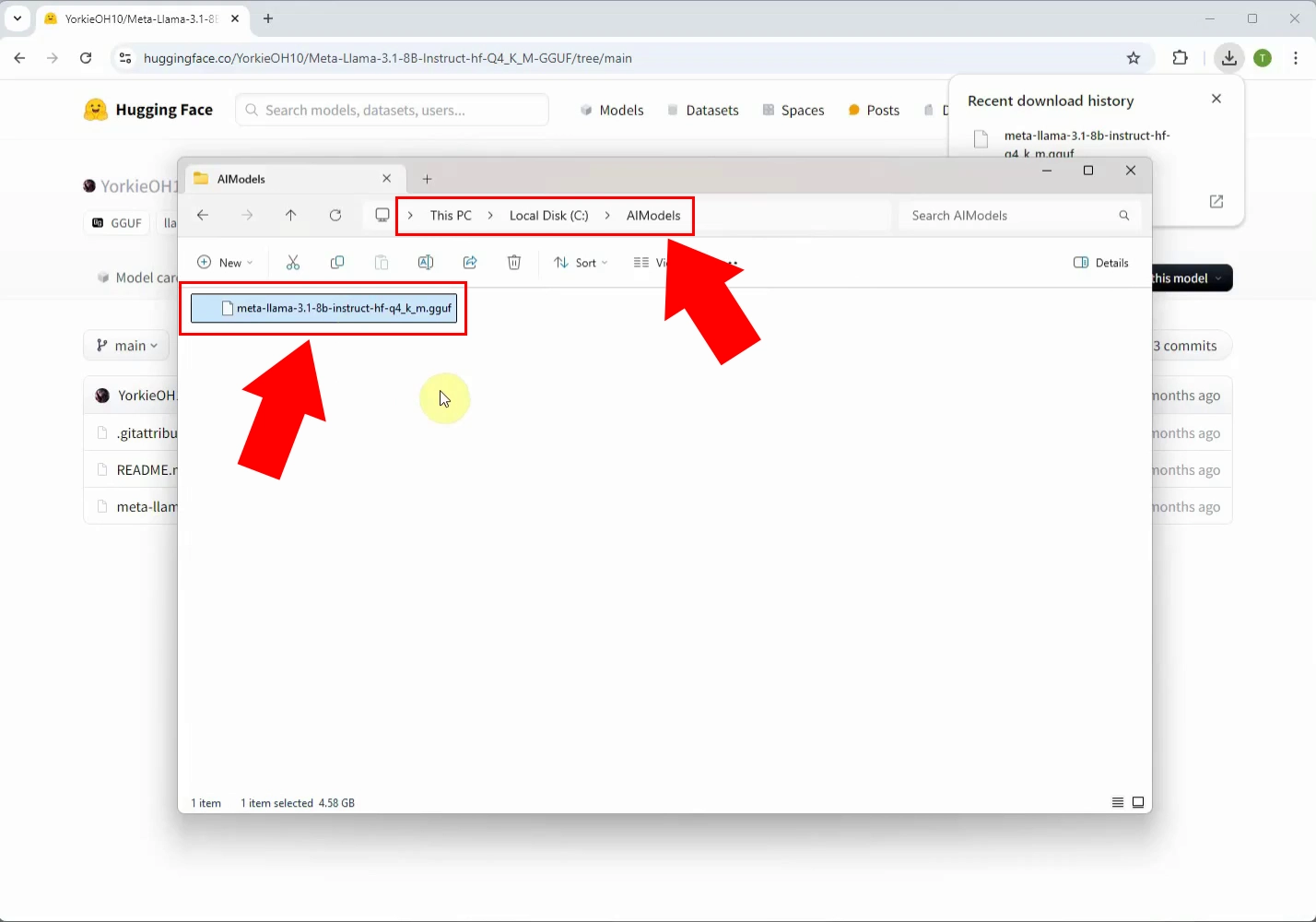
Kako konfigurisati lokalni AI chatbot u Ozeki SMS Gateway (Video tutorijal)
U ovom video tutorijalu, otkrićete kako da podesite lokalni AI chatbot u Ozeki SMS Gateway koristeći GGUF model koji ste prethodno preuzeli. Ovaj detaljan, korak po korak vodič će vas provesti kroz proces integracije AI modela sa Ozeki AI Serverom, omogućavajući vašem chatbotu da automatski i efikasno odgovara na dolazne SMS poruke.
Korak 6 - Otvorite Ozeki AI Server
Pokrenite aplikaciju Ozeki 10. Ako je već nemate, možete je preuzeti ovde. Nakon što je otvorite, otvorite Ozeki AI Server (Slika 6).
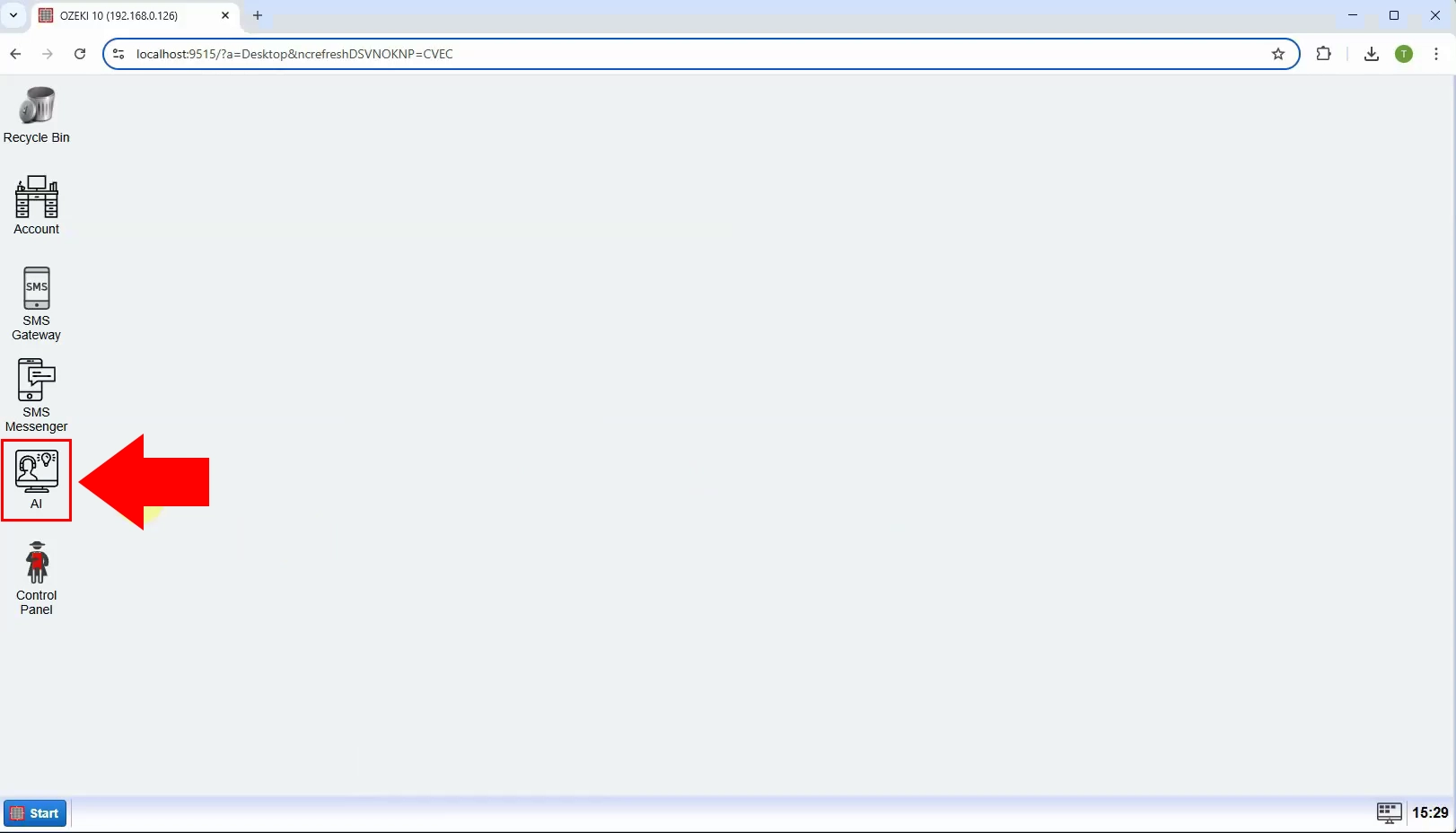
Interfejs Ozeki AI Servera sada je vidljiv na ekranu. Da biste kreirali novi GGUF model, prvo kliknite na "AI Modeli" na vrhu ekrana. Zatim kliknite na plavo dugme označeno kao "Kreiraj novi AI Model". Sa desne strane interfejsa videćete razne opcije, izaberite "GGUF" meni (Slika 7).
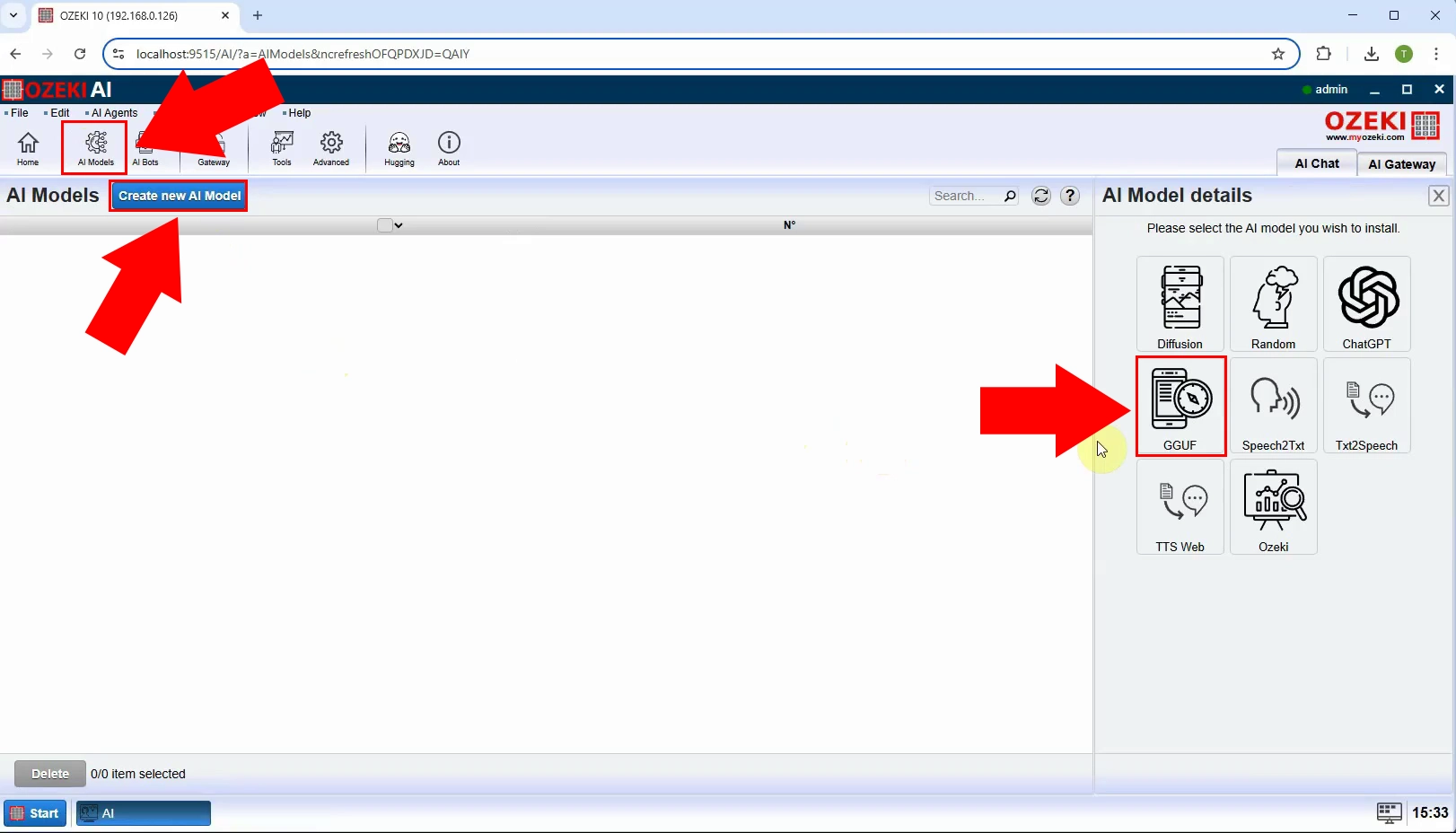
Nakon što izaberete "GGUF" meni, izaberite "Opšte" karticu, izaberite "C:\AIModels\meta-llama-3.1-8b-instruct-hf-q4_k_m.gguf" Model fajl i kliknite na "Ok" (Slika 8).
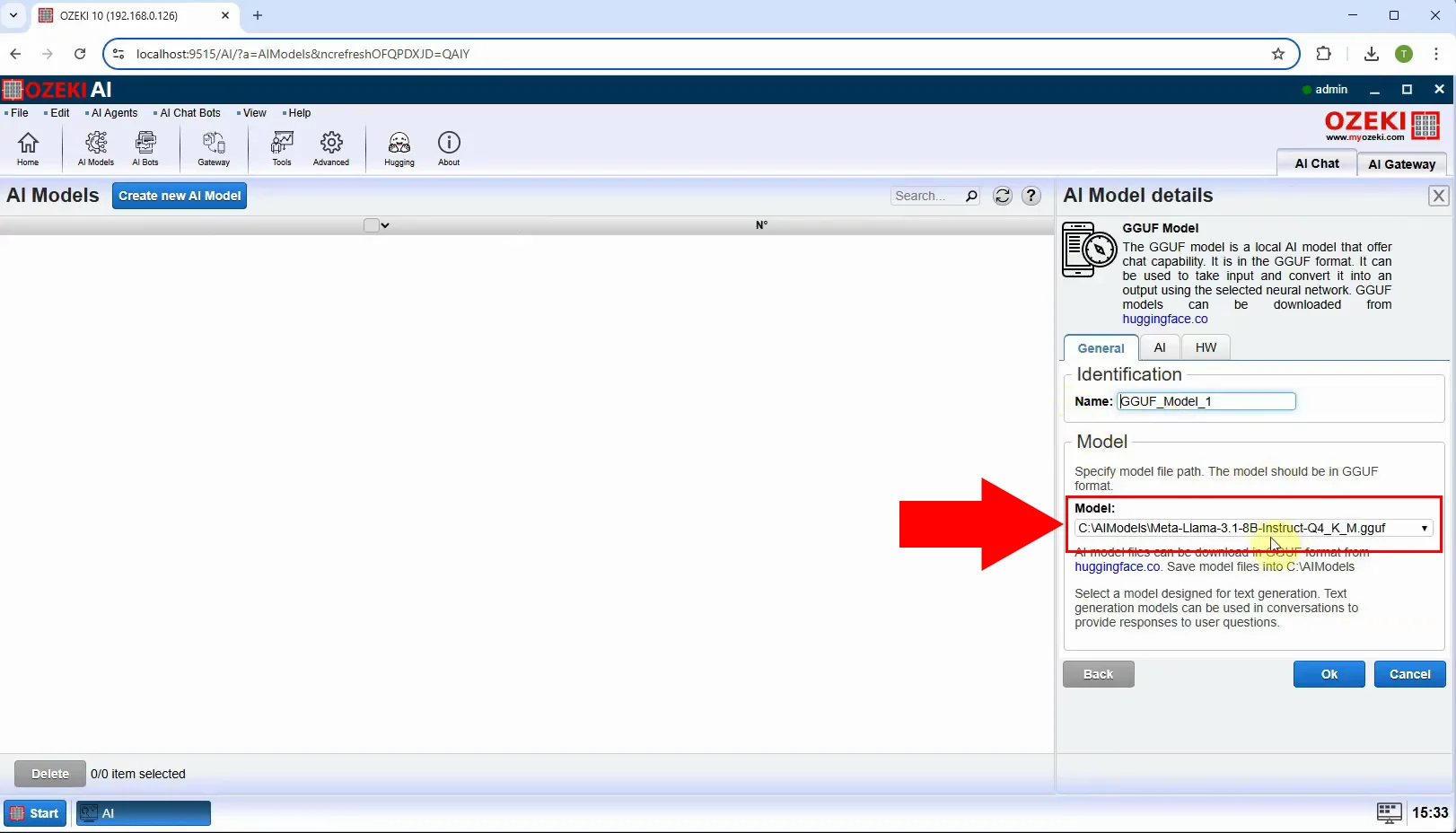
Pokrenite Ozeki SMS Gateway u Ozeki 10 (Slika 9).
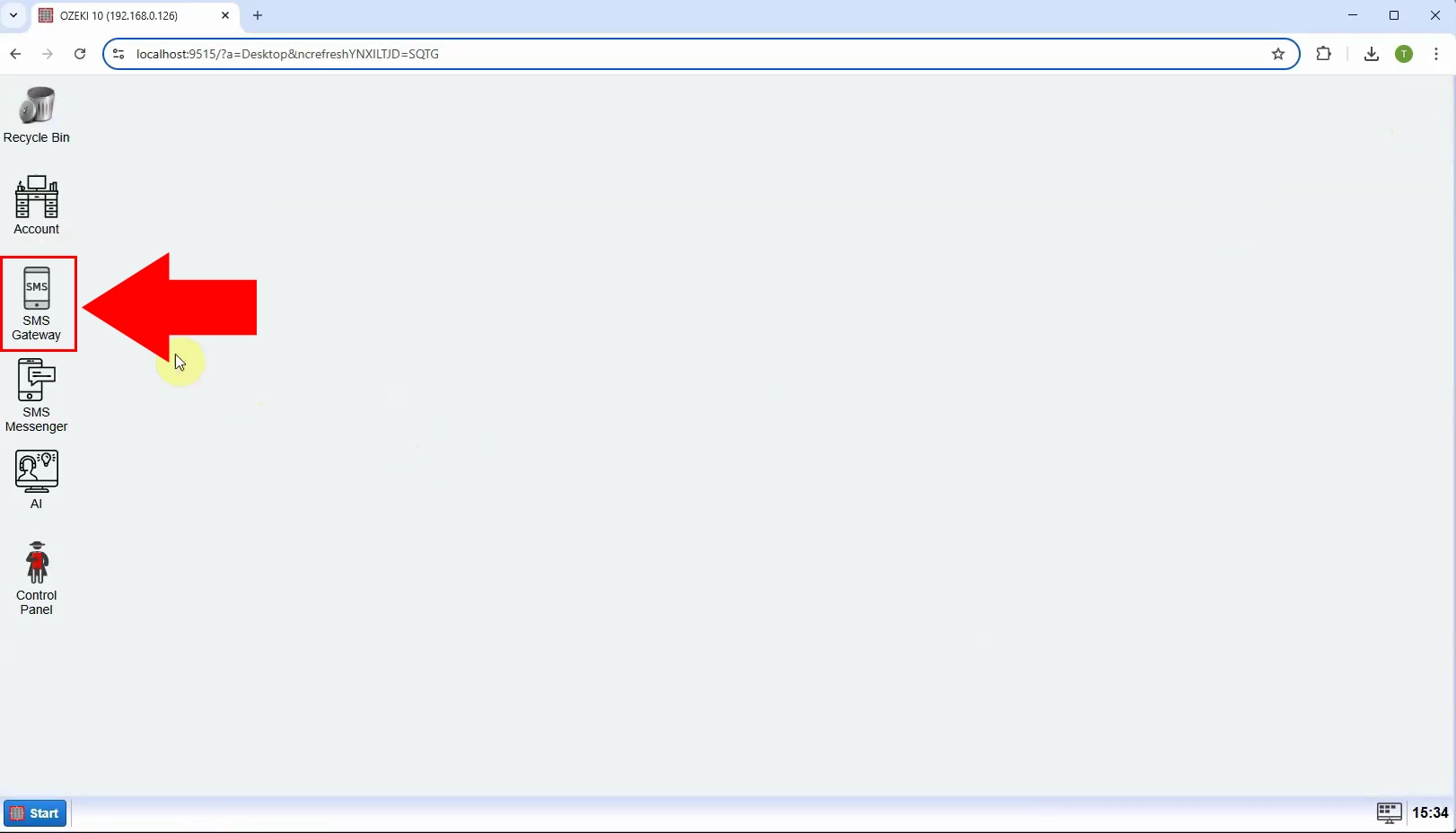
Nakon pokretanja Ozeki SMS Gatewaya, idite na desni panel pod "Korisnici i Aplikacije" i kliknite na "Dodaj novog korisnika/aplikaciju..." da biste kreirali novu aplikaciju (Slika 10).
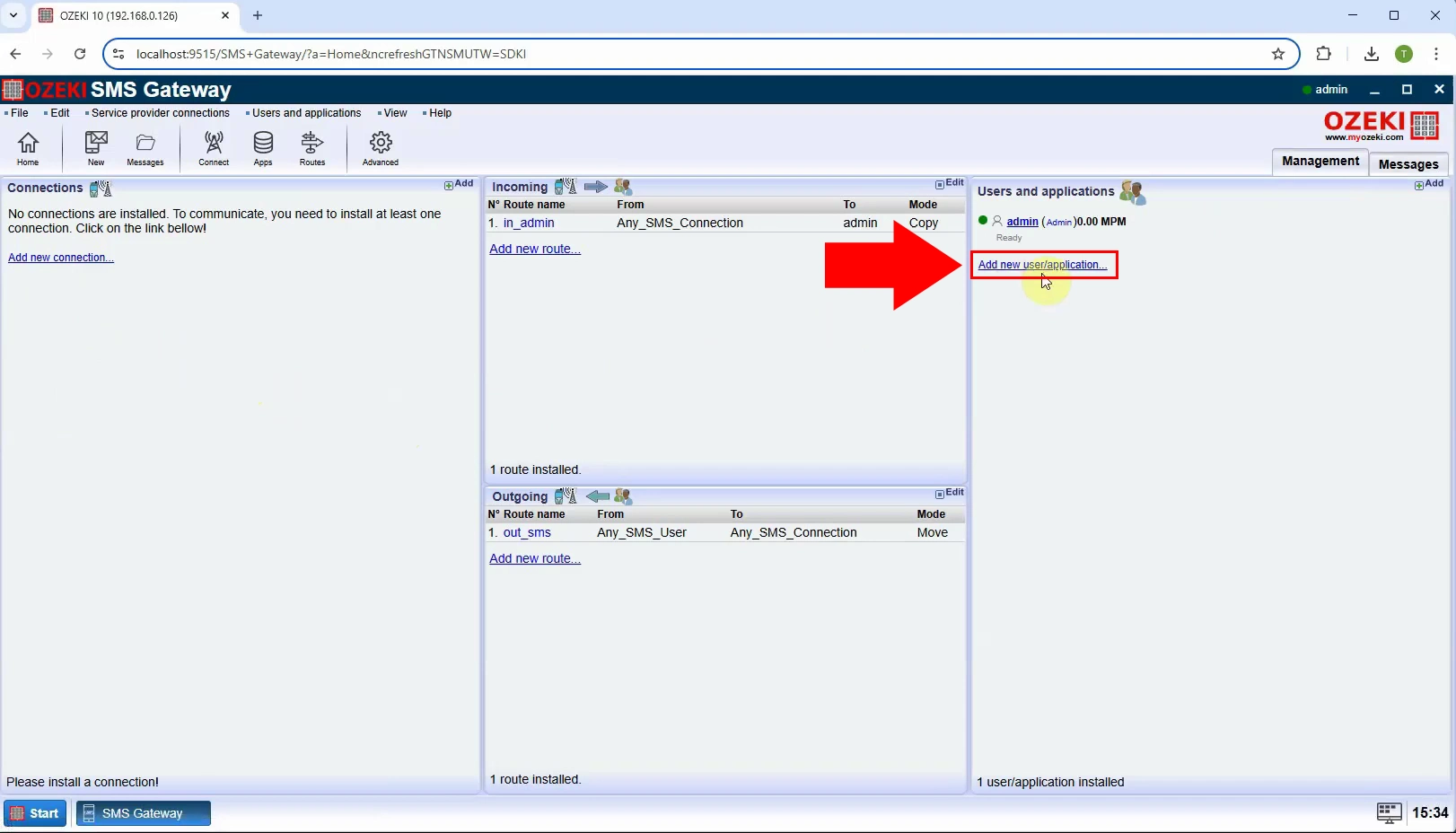
Iz dostupnih opcija, idite na sekciju "Chat botovi" i izaberite "AI Chat Bot", zatim kliknite na "Instaliraj" (Slika 11).
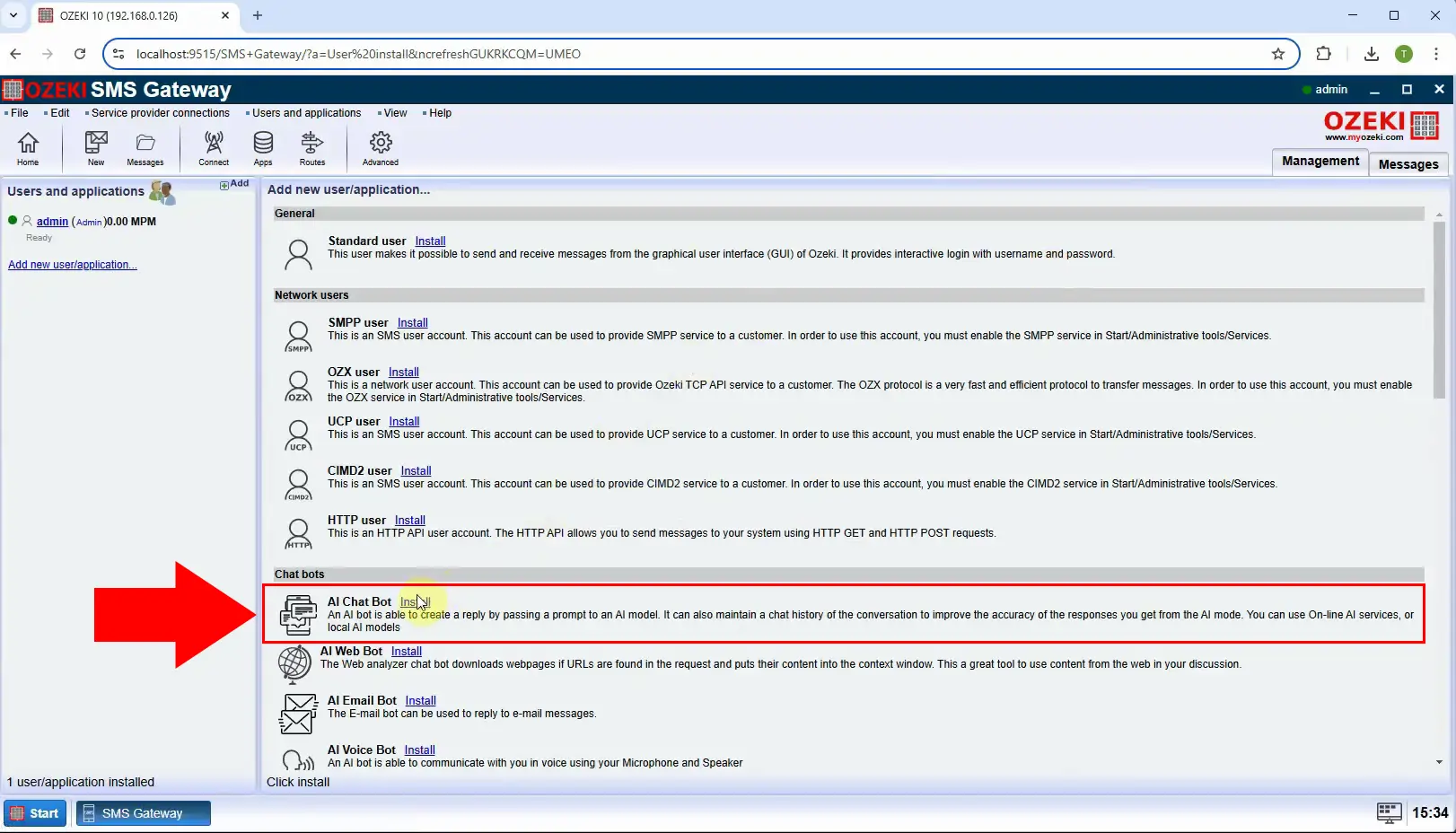
U kartici "Opšte", isključite opciju "Pošalji poruku dobrodošlice" i izaberite odgovarajući model, u ovom slučaju "GGUF_Model_1". Na kraju, kliknite na "Ok" (Slika 12).
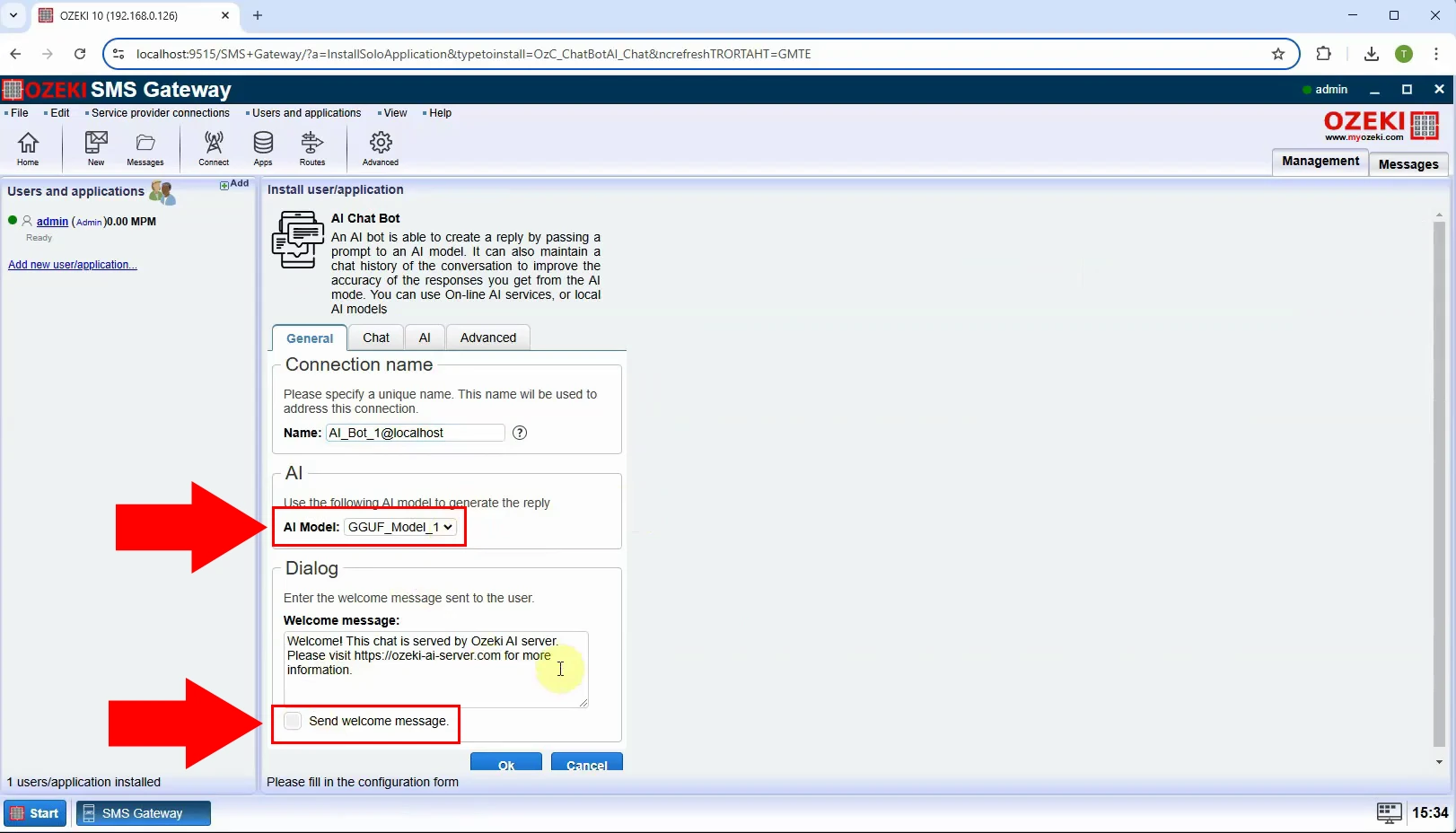
Da biste uspostavili vezu, prebacite prekidač u zeleno sa leve strane (Slika 13).
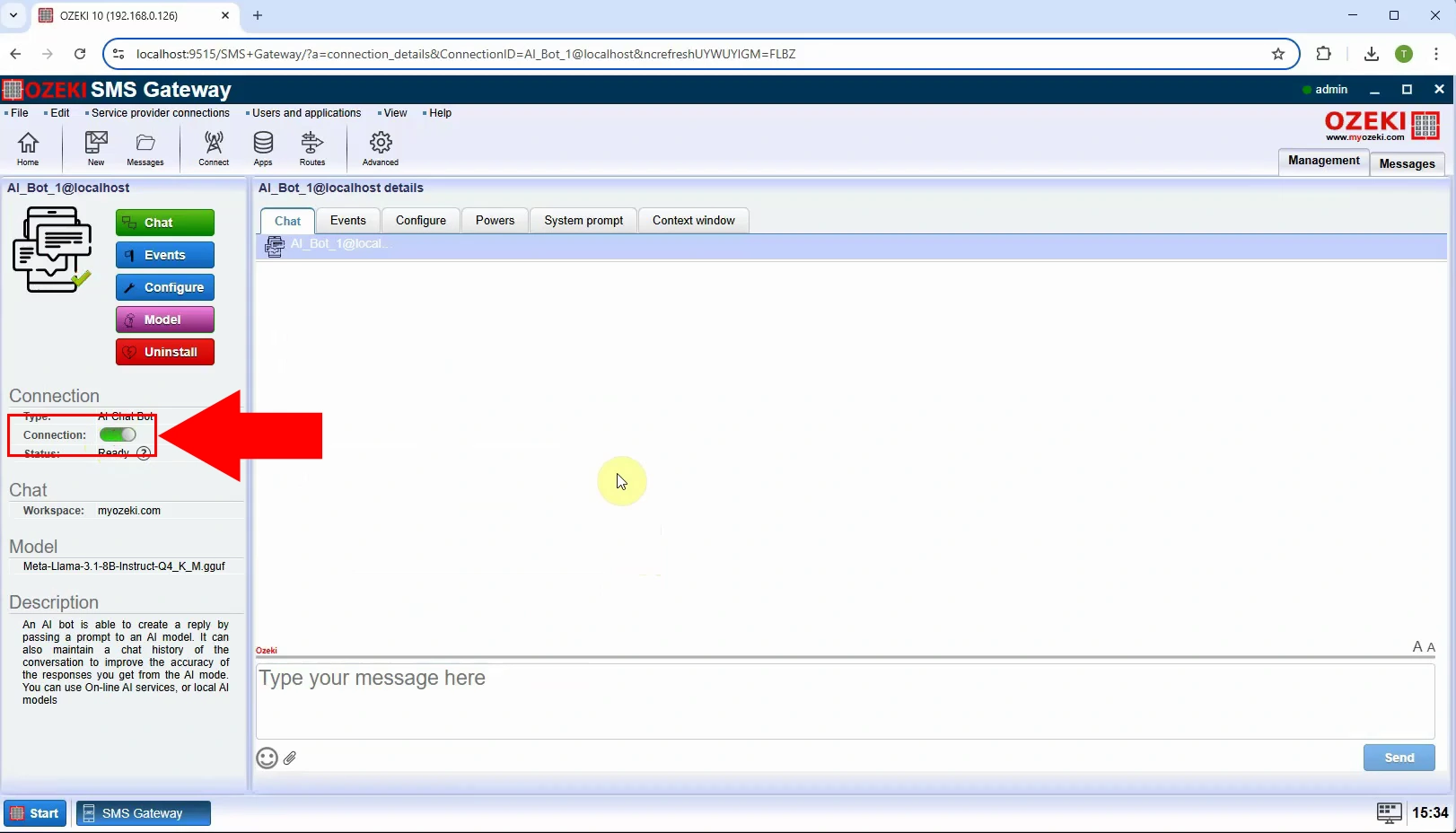
U ovom videu, naučićete kako da podesite WhatsApp nalog za AI poruke sa Ozeki SMS Gatewayom. Ovaj sveobuhvatni, korak po korak tutorijal će vas provesti kroz proces konfigurisanja WhatsApp poruka, omogućavajući vam da jednostavno primate i odgovarate na poruke koristeći moćnu AI tehnologiju.
Detaljna WhatsApp konfiguracija:
Kako podesiti WhatsApp vezu za poruke
Primanje WhatsApp poruka u SMS Gateway
Korak 14 - Otvorite SMS Gateway
Pokrenite Ozeki SMS Gateway u Ozeki 10 (Slika 14).
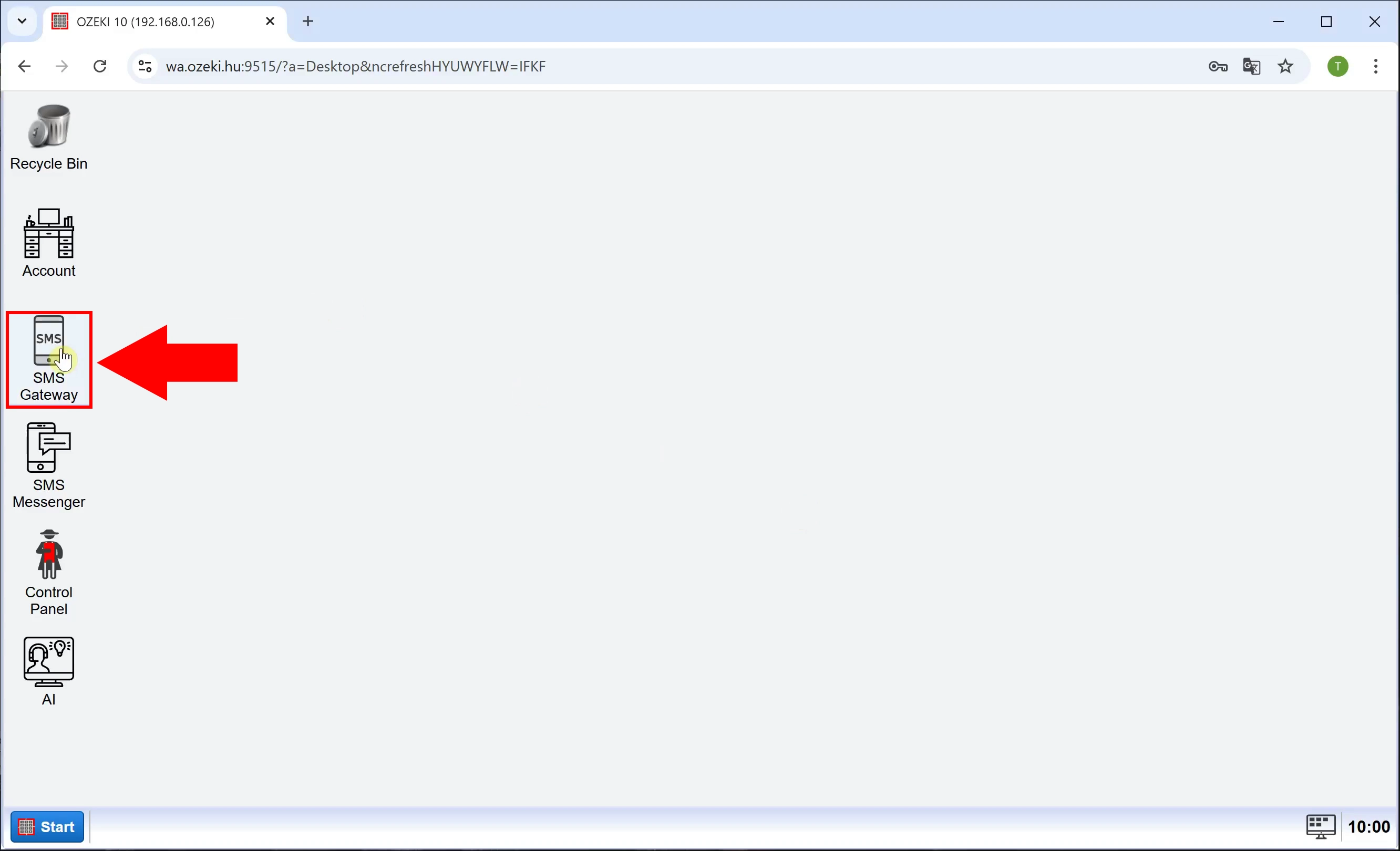
Da biste kreirali novu vezu, kliknite na "Dodaj novu vezu..." sa leve strane, u kartici "Upravljanje" (Slika 15).
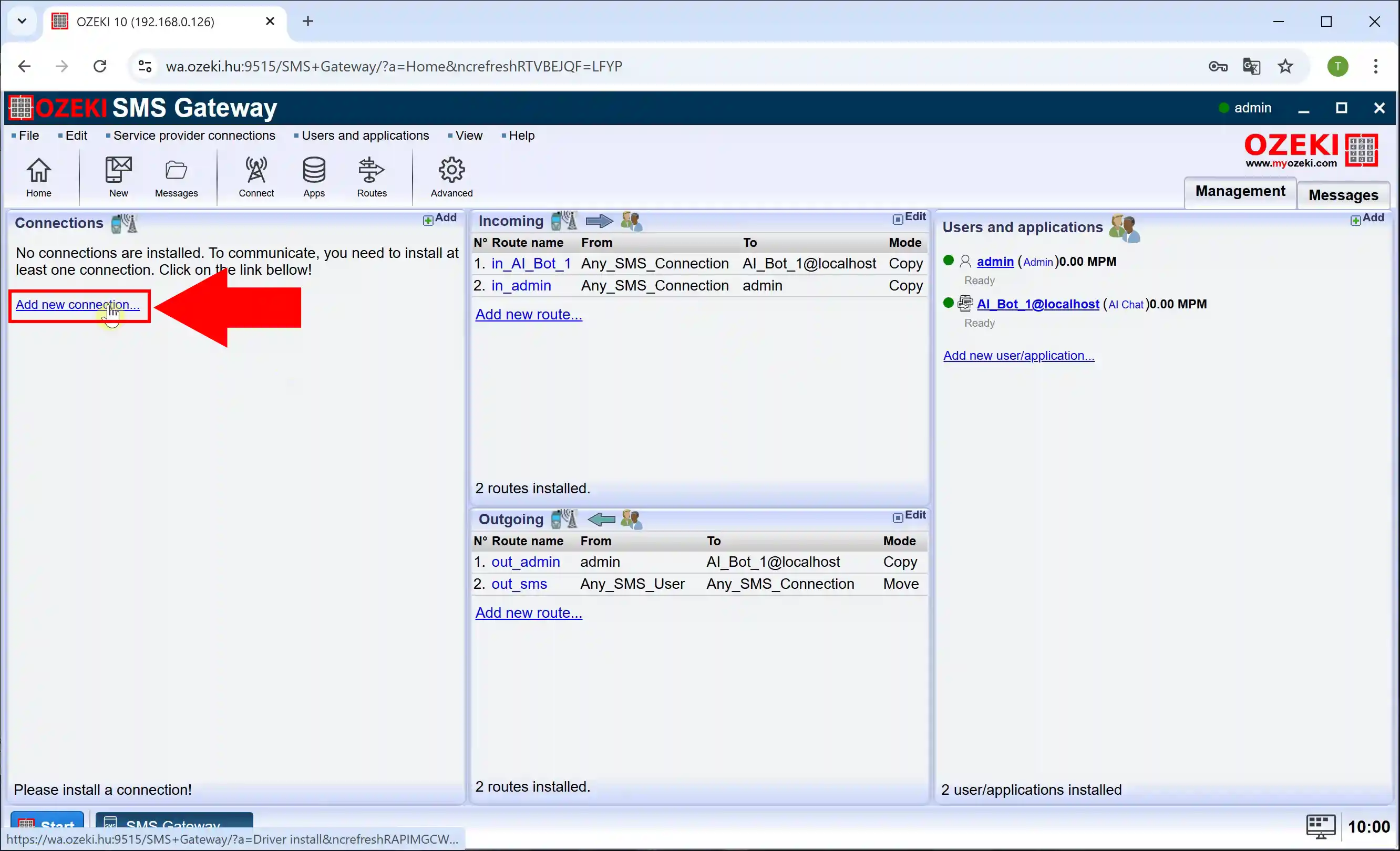
U sekciji "Chat veze", izaberite "WhatsApp nalog" i kliknite na "Instaliraj" da biste instalirali servis (Slika 16).
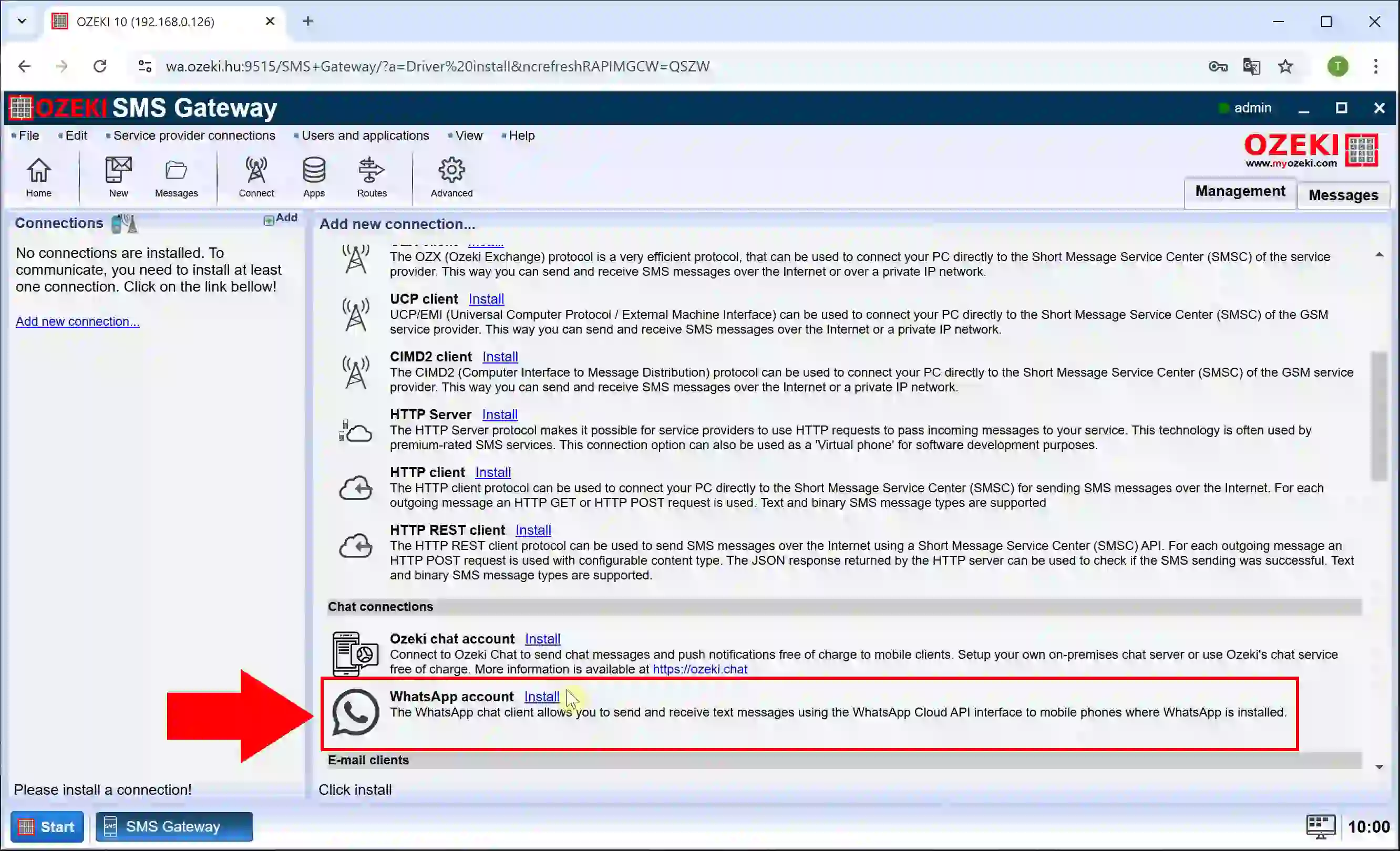
Korak 17 - Konfigurišite WhatsApp akreditive
Konfigurišite WhatsApp vezu, u sekciji "Akreditivi", postavite "WABA-ID" i "Token za pristup", zatim pomerite dole za više postavki (Slika 17).
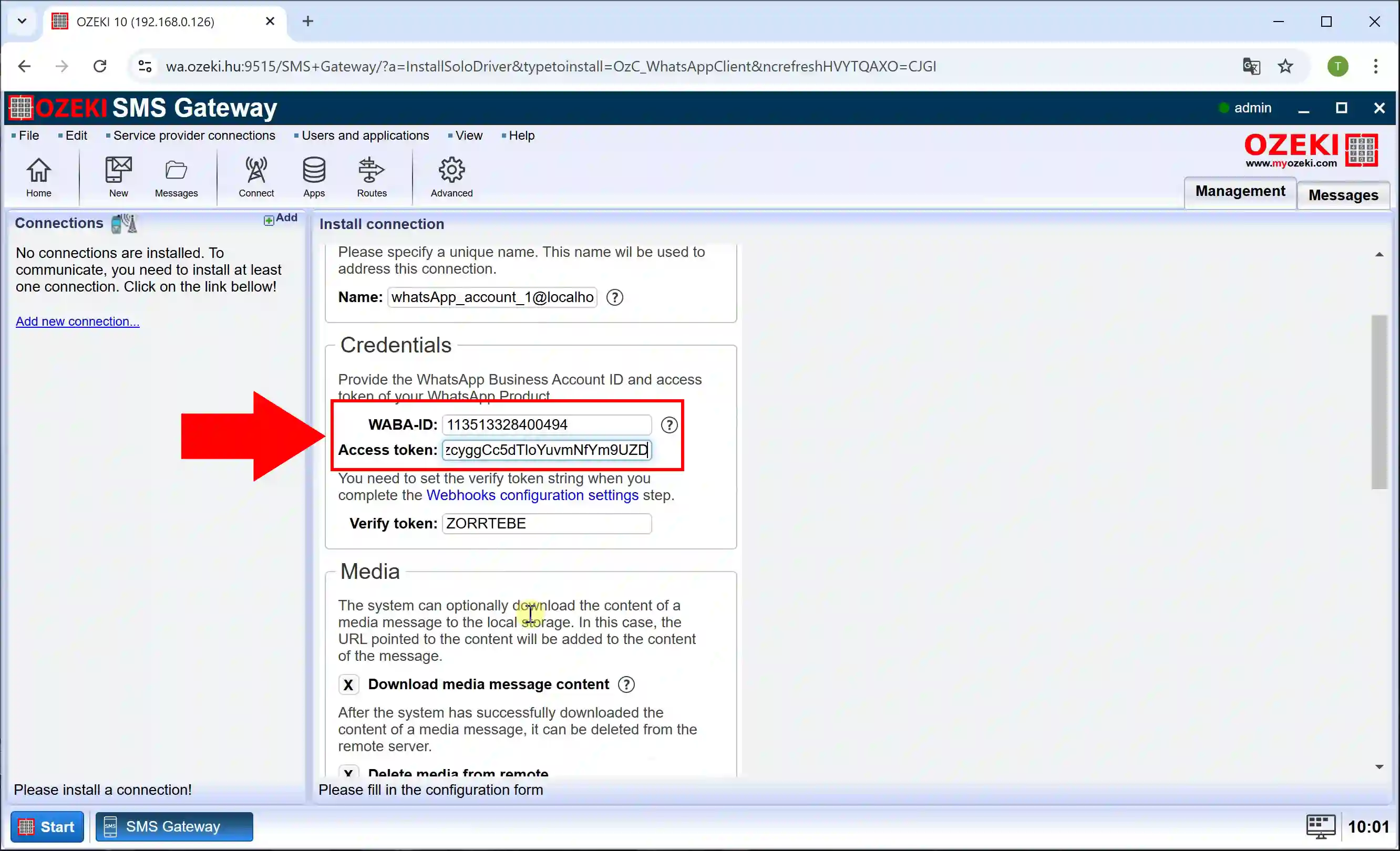
"Podrazumevani šablon" je odgovoran za definisanje standardne strukture poruka i formatiranja koje se koristi prilikom odgovaranja na dolazne WhatsApp poruke. Postavljanjem Oznake 1 do Oznake 4, određujete unapred definisane elemente poruke (Slika 18).
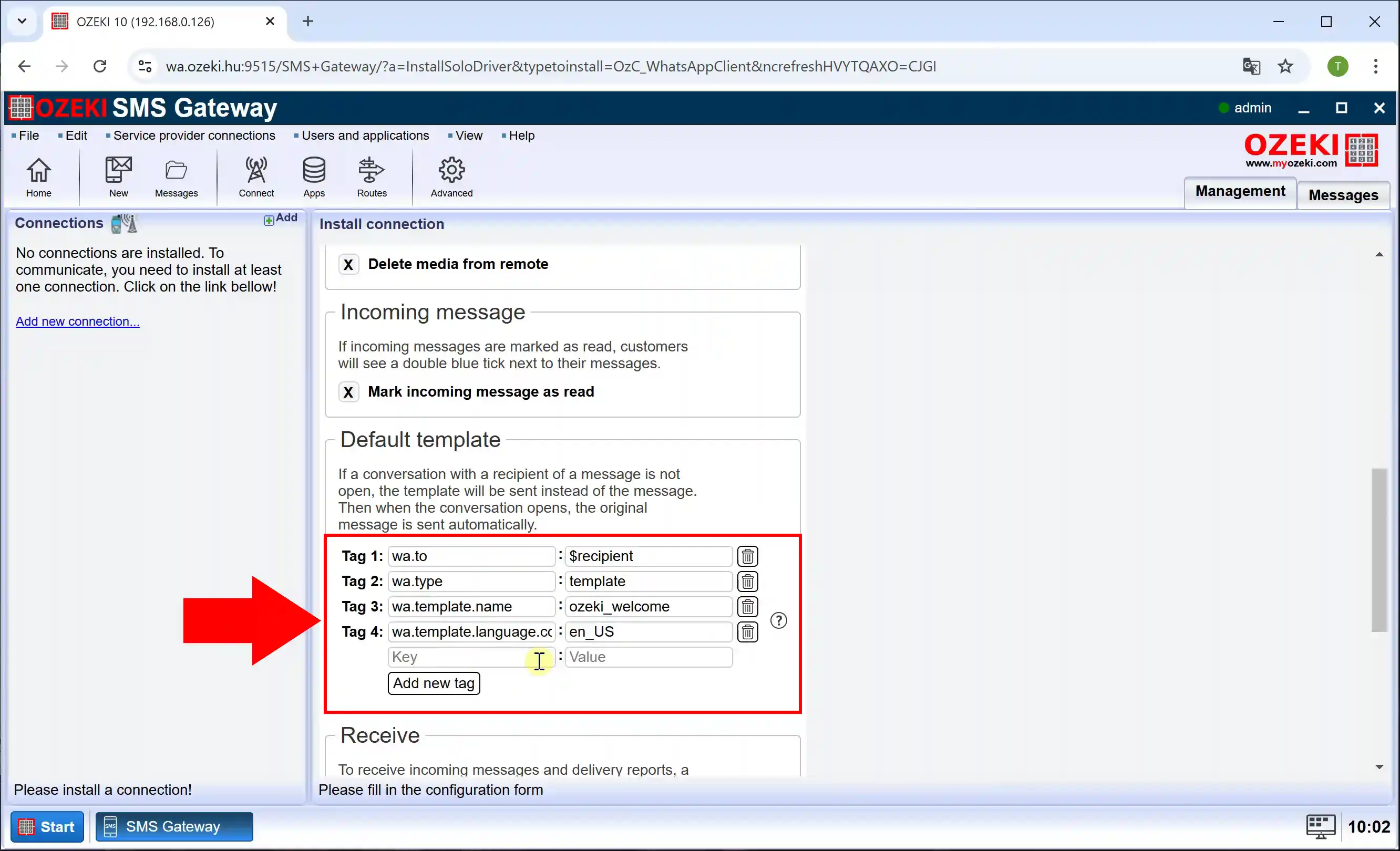
Zatim ponovo pomerite dole na dno stranice, postavite "Broj telefona" i kliknite "Ok" (Slika 19).
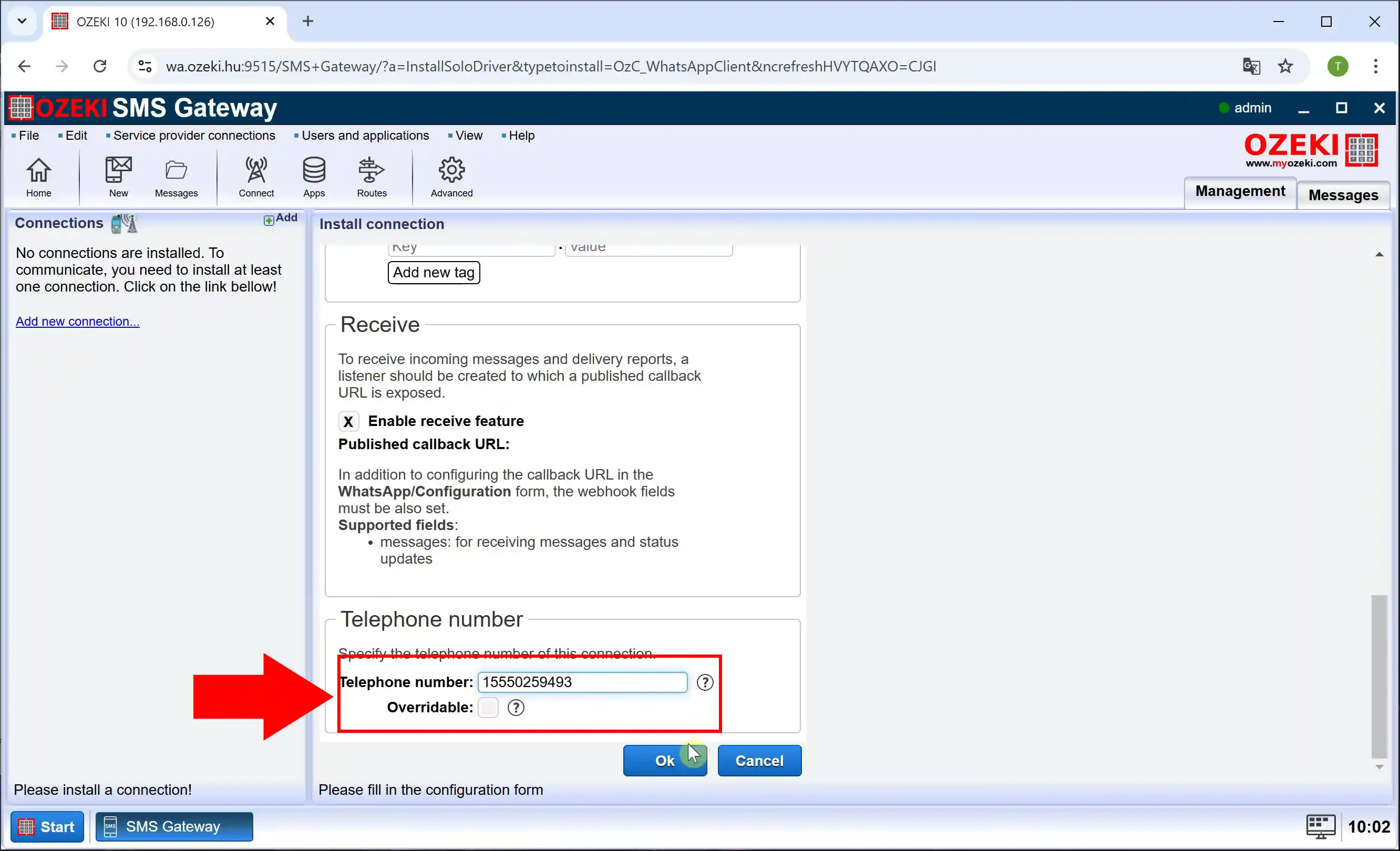
Nakon postavljanja Akreditiva, Podrazumevanog šablona, Broja telefona, proverite da li je "Veza" omogućena (Slika 20).
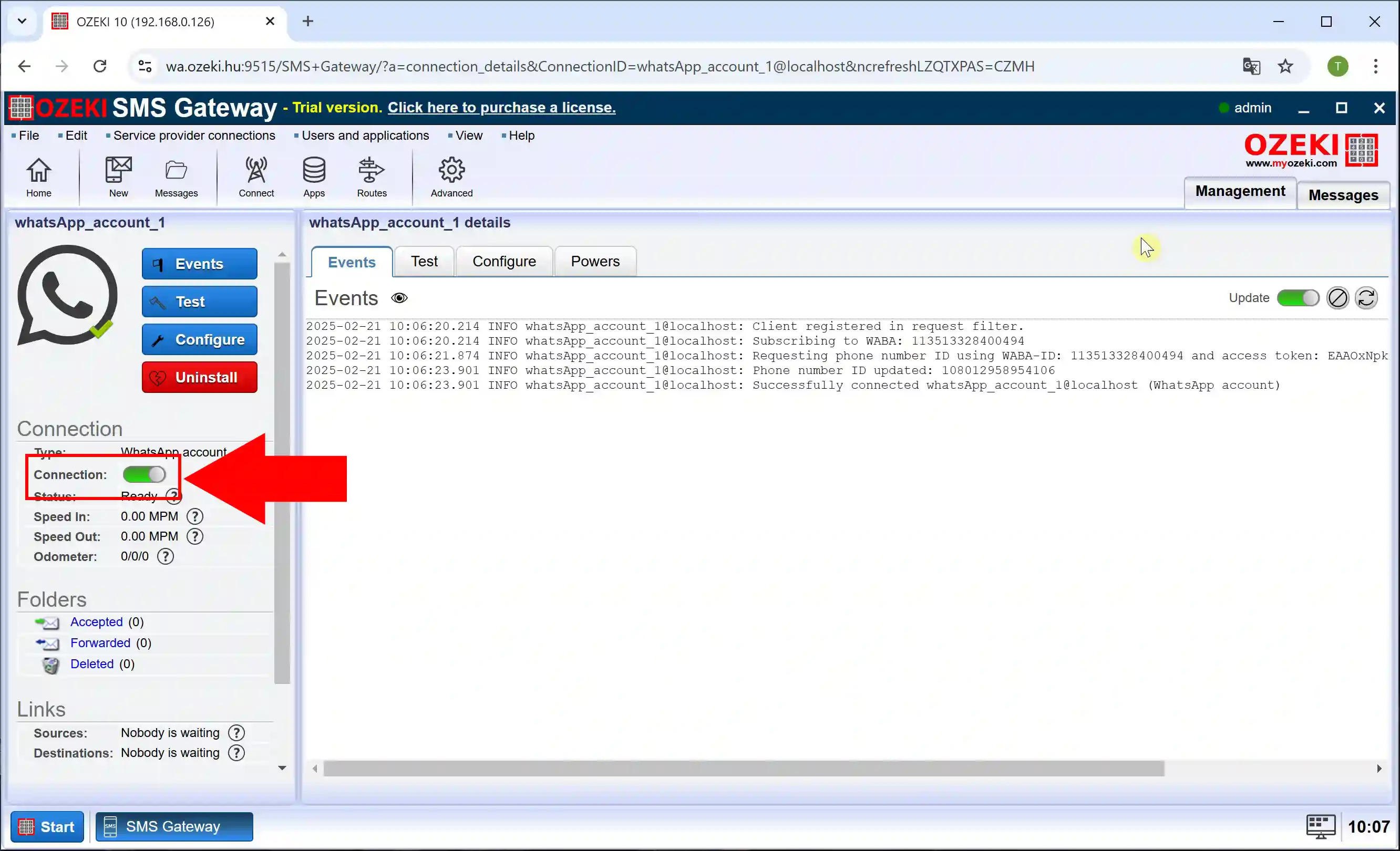
Da biste kreirali novu dolaznu rutu, kliknite na dugme "Rute" na vrhu ekrana, zatim "Kreiraj novu rutu" i postavite pošiljaoca i primaoca rute sa desne strane (Slika 21).
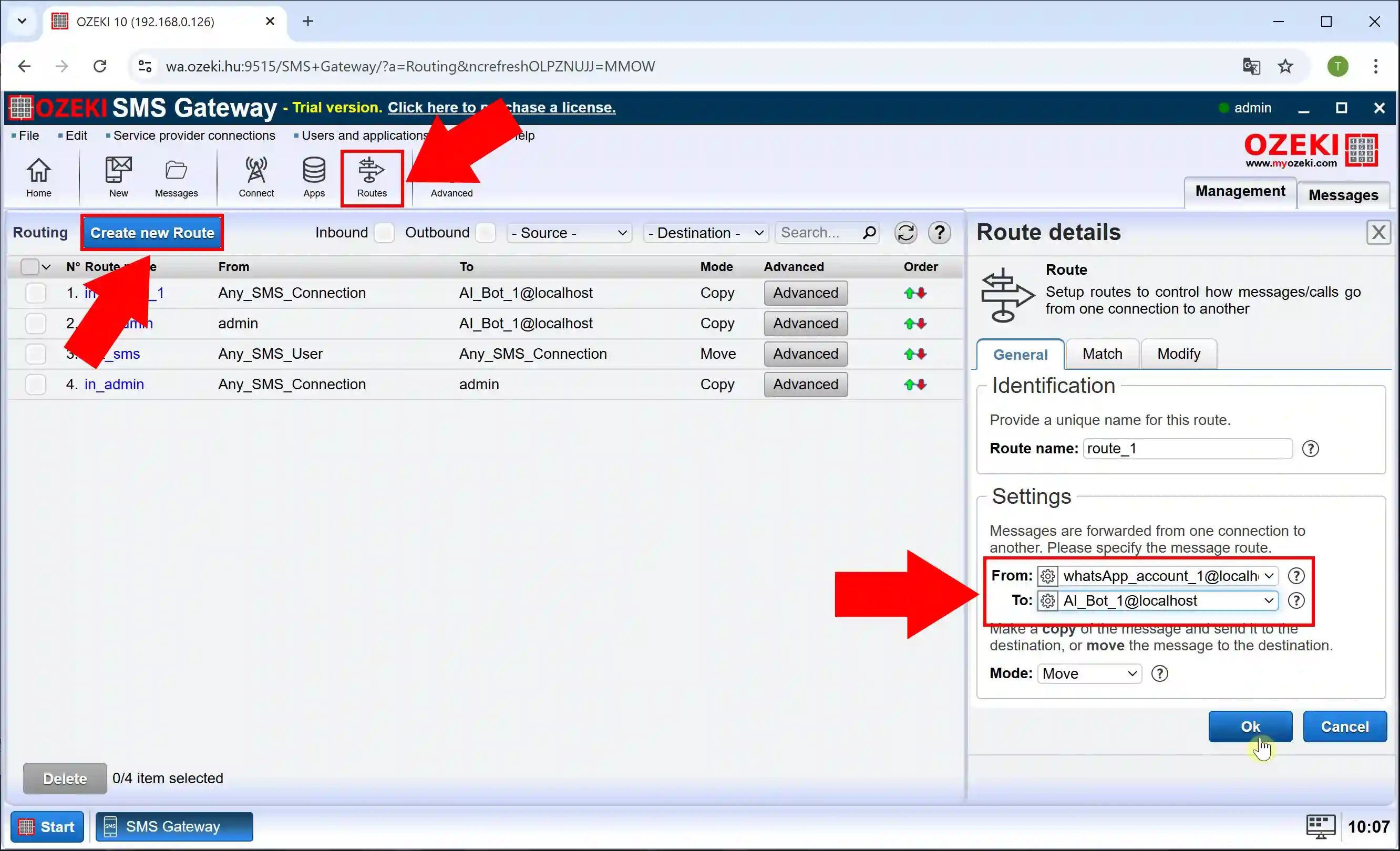
Da biste kreirali novu odlaznu rutu, kreirajte novu rutu ponovo, samo ovog puta zamenite pošiljaoca i primaoca (Slika 18).
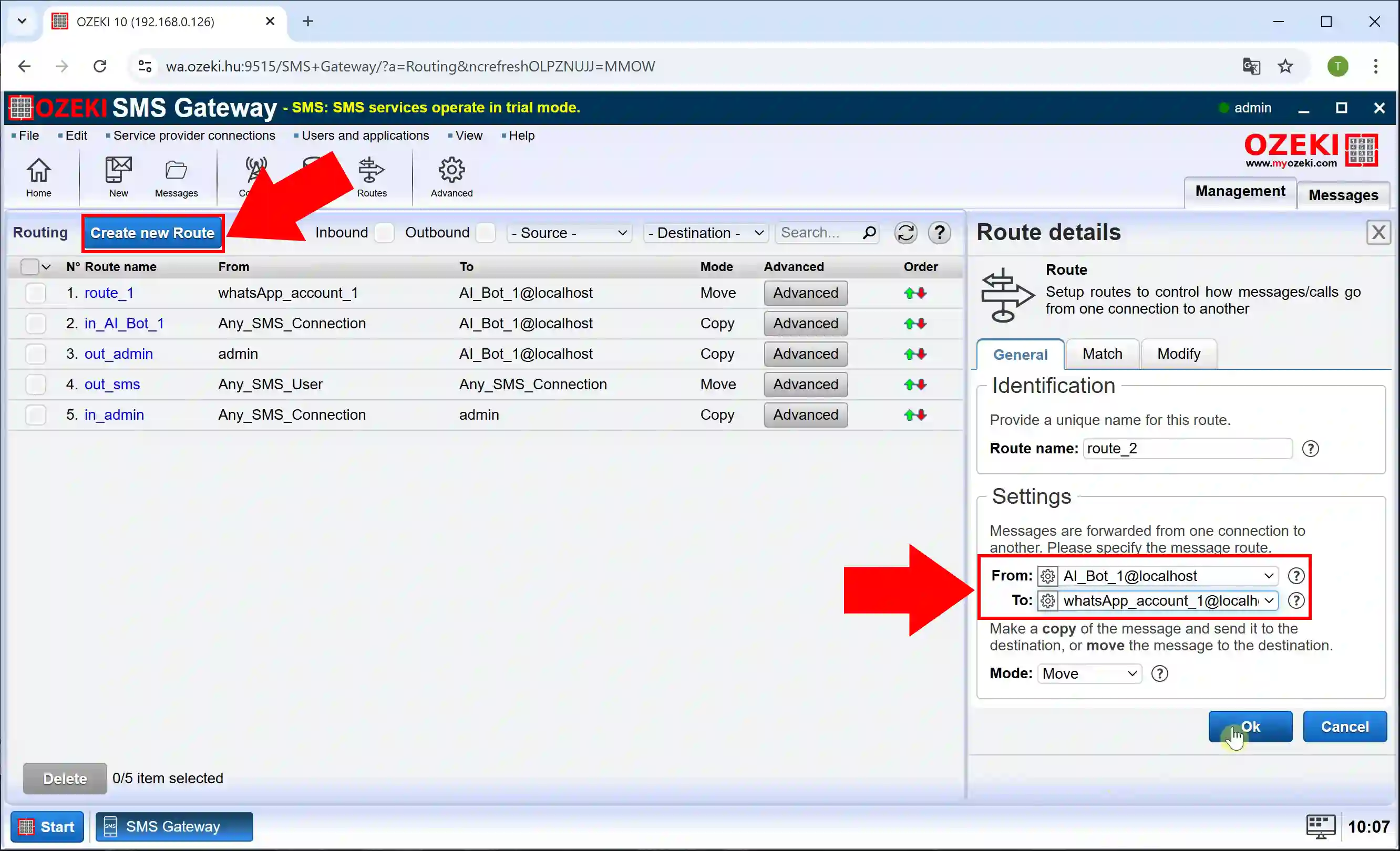
U ovom videu, pokazaćemo vam kako da testirate vezu i funkcionalnost odgovora vašeg AI chatbota u Ozeki SMS Gateway-u slanjem WhatsApp poruke i potvrđivanjem AI generisanog odgovora. Ova demonstracija će vam pomoći da potvrdite da je vaša postavka pravilno konfigurisana i da efikasno obrađuje dolazne poruke.
Korak 23 - Otvorite AI chatbot
Da biste podesili chatbot, izaberite AI_Bot_1 sa desne strane i kliknite na njega (Slika 23).
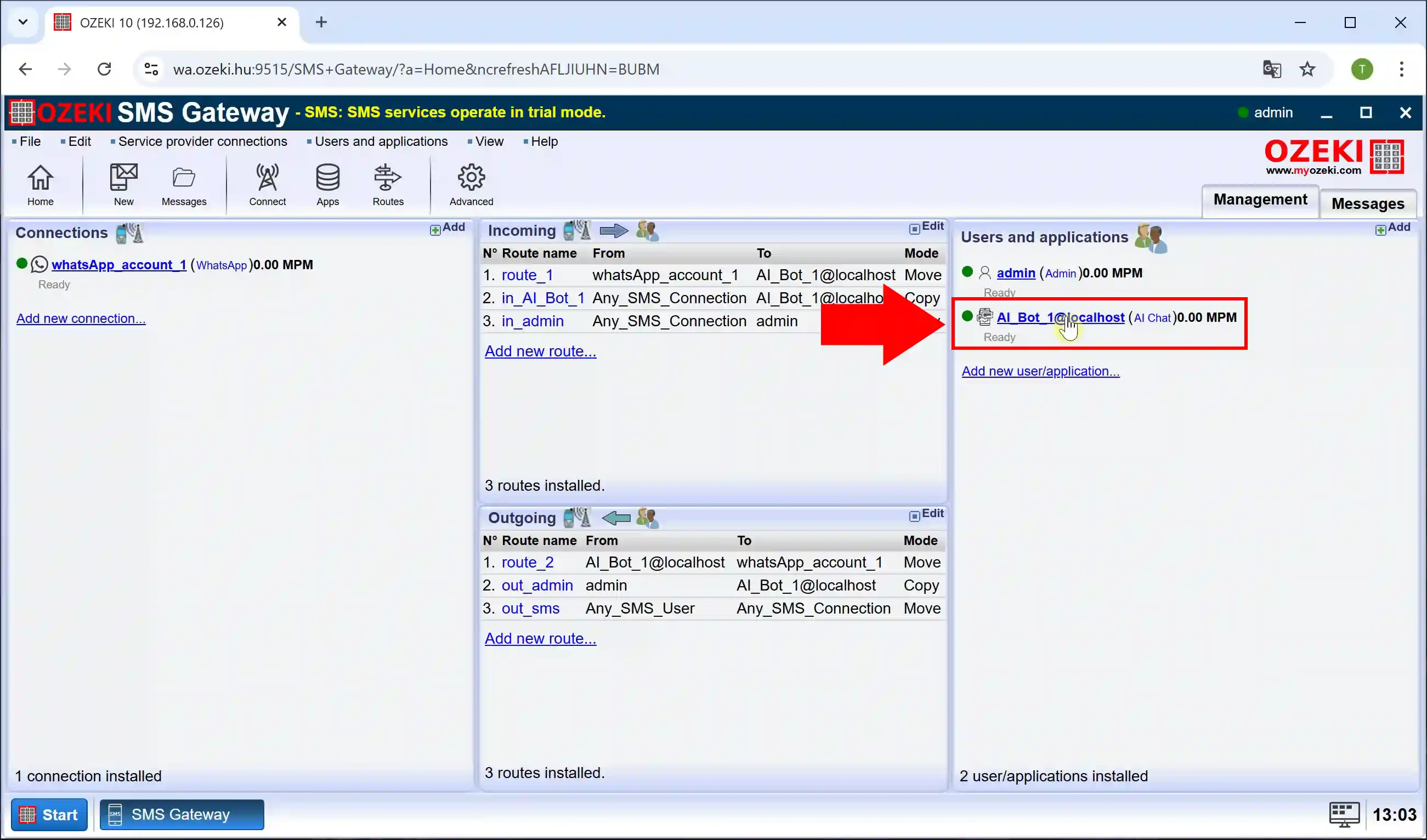
Da biste konfigurisali chatbot, idite na "Konfiguriši" karticu i izaberite "AI" sekciju. U polju "Sistemski prompt", unesite željeni prompt koji će voditi odgovore chatbota i proverite "Koristi sistemski prompt" (Slika 24).
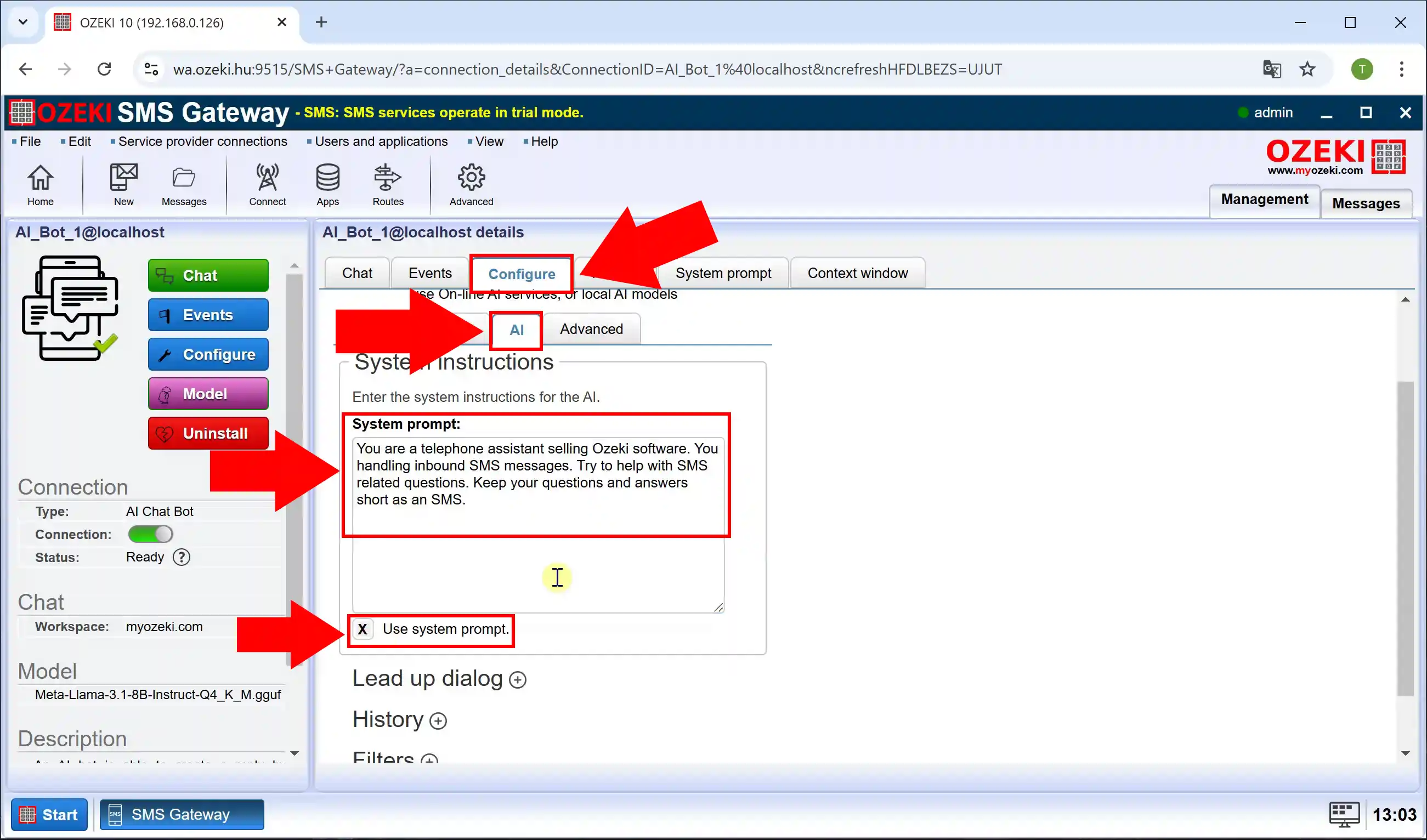
Ako ste uspešno završili sve prethodne korake, vreme je da testirate vašu postavku. Da biste to uradili, pošaljite poruku ili postavite pitanje putem WhatsApp-a na broj telefona konfigurisan u Ozeki SMS Gateway-u. Nakon slanja poruke, možete proveriti sistemske logove da potvrdite da je vaša poruka pravilno primljena i zabeležena (Slika 25).
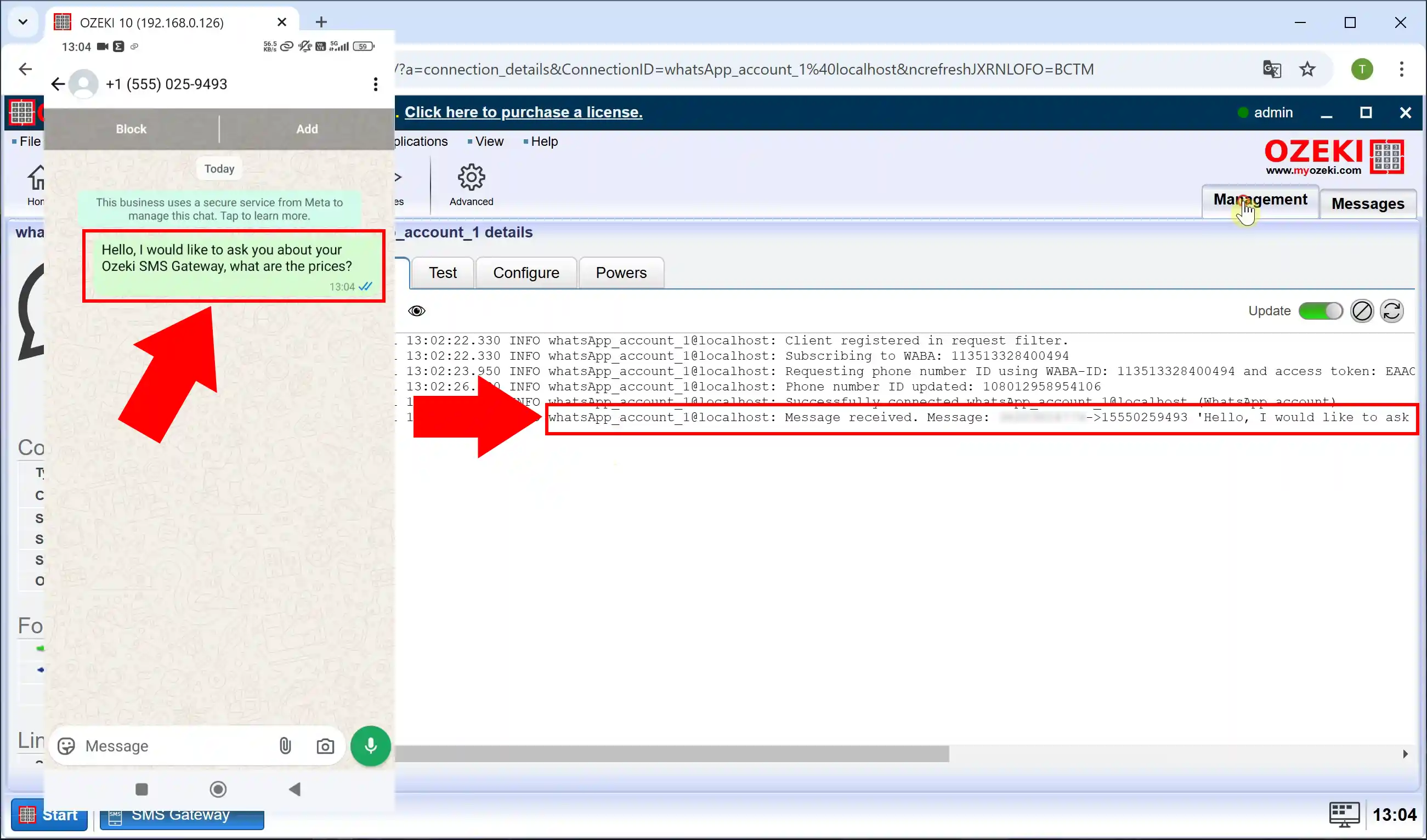
Nakon što pošaljete poruku, dobićete odgovor od AI chatbota, koji možete videti direktno na vašem WhatsApp nalogu. Dodatno, možete pratiti odgovor chatbota u sistemskim logovima kako biste potvrdili da proces komunikacije funkcioniše ispravno (Slika 26).